Há algum tempo trouxemos para vocês um artigo mostrando o básico do Chart.js, caso não tenha lido ainda clique aqui.
Hoje nos aprofundaremos mais um pouco nas funcionalidades dessa ferramenta, mostrando uma forma de trabalhar com múltiplos datasets e com dados dinâmicos e também como criar eventos com este gráfico
O resultado final será este:
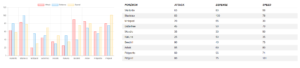
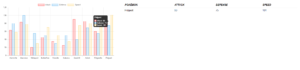
Preparando tudo
Iniciaremos em nosso arquivo HTML, criando algumas divs, nosso canvas que será usado pelo Chart.js e também uma tabela que será utilizada para demonstrar o evento que criaremos.
<div class="row">
<div class="col-40">
<canvas id="myChart"></canvas>
</div>
<div class="col-60">
<table id="myTable">
<thead>
<tr>
<th>Pokémon</th>
<th>Attack</th>
<th>Defense</th>
<th>Speed</th>
</tr>
</thead>
<tbody id="poketable">
</tbody>
</table>
</div>
</div>
Crie um arquivo css, faça a chamada em seu HTML e crie um estilo para sua tabela ou copie o código abaixo:
* {
margin: 0;
box-sizing: border-box;
font-family: Arial, Helvetica, sans-serif;
}
table {
width: 100%;
border-collapse: collapse;
}
th,td {
text-align: left;
padding: 8px 15px;
}
th {
border-bottom: 1px solid #f2f2f2;
font-size: 16px;
text-transform: uppercase;
font-style: italic;
}
tr:nth-child(even) {
background-color: #f2f2f2;
}
.row {
display: flex;
align-items: start;
}
.col-60,.col-40 {
display: inline-block;
padding: 15px;
min-height: 5px;
}
.col-40 {
width: 40%;
}
.col-60 {
width: 60%;
}
Voltando ao arquivo HTML faça a sua chamada do Chart.js, caso tenha dúvidas de como fazer isso clique aqui, depois crie um arquivo JavaScript e faça a chamada em seu arquivo HTML abaixo da chamada que fez para o Chart.js
Iniciando a requisição e inserindo resultado na tabela
Para este exemplo, usaremos a mesma api utilizada no artigo onde mostramos um pouco sobre a Fetch API, caso não tenha lido ainda clique aqui.
Dito isso, para início de conversa, criaremos uma requisição Fetch utilizando a API de Pokémon
window.onload = function() {
fetch("https://pokeapi.co/api/v1/pokemon?limit=10&offset=1")
.then(response => response.json())
.catch(error => console.error("Erro:" + error))
.then(response => {
console.log(response)
});
}
Este deverá ser o retorno da requisição:

O passo 2, será criar uma função responsável por preencher a nossa tabela com os dados que queremos.
Abra a função, e passe alguns parâmetros.
function pokeTable(name, attack, defense, speed) {
Feito isso agora iremos pegar o elemento do corpo da tabela e criar um outro elemento que será a linha a ser adicionada, iremos inserir um template com os nossos dados no elemento criado e depois faremos um append no corpo da nossa tabela e com isso é só fechar a função.
function pokeTable(name, attack, defense, speed) {
let pTable = document.getElementById('poketable');
let tRow = document.createElement('tr');
tRow.innerHTML = `
<td>${name}</td>
<td>${attack}</td>
<td>${defense}</td>
<td>${speed}</td>
`;
pTable.appendChild(tRow);
}
Voltando para a nossa requisição faremos um forEach para adicionar os dados na nossa tabela.
fetch("https://pokeapi.co/api/v1/pokemon?limit=10&offset=1")
.then(response => response.json())
.catch(error => console.error("Erro:" + error))
.then(response => {
response.objects.forEach(pokemon => {
pokeTable(pokemon.name,
pokemon.attack,
pokemon.defense,
pokemon.speed);
});
});
Este deverá ser o resultado:

Criando o gráfico
No topo do arquivo JS iremos criar duas variáveis, canvas e context.
let canvas = document.getElementById('myChart');
let ctx = canvas.getContext('2d');
Logo abaixo crie uma variável que será seu gráfico e instancie Chart passando os parâmetros necessários, deixe labels e datasets como arrays vazios.
let pokechart = new Chart(ctx, {
type: 'bar',
data: {
labels: [],
datasets: []
},
options: {
tooltips: {
mode: 'index',
intersect: false,
titleMarginBottom: 10
},
scales: {
yAxes: [{
ticks: {
beginAtZero: true
}
}]
}
}
});
Como queremos que cada um dos atributos dos nossos Pokémon tenha um dataset próprio, por exemplo, ataque terá um dataset próprio, que poderá ter os próprios estilos, o mesmo para defesa e velocidade, então faremos uma função que será responsável pela criação de um dataset, essa função deverá ter um atributo dataset, que poderá ser acessado de fora dela.
function Dataset() {
this.dataset = {
label: '',
data: [],
backgroundColor: '',
borderColor: '',
borderWidth: 1
}
}
Com isso pronto, voltamos para a nossa requisição e criamos 3 variáveis, antes do forEach e já podemos atribuir a eles o label e os estilos que desejamos colocar, neste exemplo usaremos apenas backgroundColor e borderColor.
fetch("https://pokeapi.co/api/v1/pokemon?limit=10&offset=1")
.then(response => response.json())
.catch(error => console.error("Erro:" + error))
.then(response => {
let dataAttack = new Dataset;
dataAttack.dataset.label = 'Attack';
dataAttack.dataset.backgroundColor = 'rgba(255, 35, 35, 0.2)';
dataAttack.dataset.borderColor = 'rgba(255, 35, 35, 1)';
let dataDefense = new Dataset;
dataDefense.dataset.label = 'Defense';
dataDefense.dataset.backgroundColor = 'rgba(54, 162, 235, 0.2)';
dataDefense.dataset.borderColor = 'rgba(54, 162, 235, 1)';
let dataSpeed = new Dataset;
dataSpeed.dataset.label = 'Speed';
dataSpeed.dataset.backgroundColor = 'rgba(255, 206, 86, 0.2)';
dataSpeed.dataset.borderColor = 'rgba(255, 206, 86, 1)';
Dentro do forEach faremos push das informações no data de cada dataset que criamos e também faremos push dos nomes dos no labels
response.objects.forEach(pokemon => {
pokeTable(pokemon.name, pokemon.attack, pokemon.defense, pokemon.speed);
dataAttack.dataset.data.push(pokemon.attack);
dataDefense.dataset.data.push(pokemon.defense);
dataSpeed.dataset.data.push(pokemon.speed);
pokechart.data.labels.push(pokemon.name);
});
Abaixo do forEach faremos push dos 3 datasets para dentro do nosso gráfico. Depois faremos update no gráfico e então fecharemos o nosso fetch
pokechart.data.datasets.push(
dataAttack.dataset,
dataDefense.dataset,
dataSpeed.dataset);
pokechart.update();
});
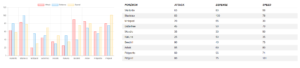
Criando eventos
Vamos começar abrindo a função onclick no nosso canvas recebendo um evento como parâmetro.
canvas.onclick = evt => {
Agora vamos chamar a função getElementsAtEvent na nossa instancia do Chart.js passando o evento como parâmetro e atribuir isso a uma variável de nome que desejar
let pokeEvent = pokechart.getElementsAtEvent(evt);
let pTable = document.getElementById('poketable');
pTable.innerHTML = `
<tr>
<td>${pokechart.data.labels[pokeEvent[0]._index]}</td>
<td>${pokechart.data.datasets[0].data[pokeEvent[0]._index]}</td>
<td>${pokechart.data.datasets[1].data[pokeEvent[0]._index]}</td>
<td>${pokechart.data.datasets[2].data[pokeEvent[0]._index]}</td>
</tr>`;
};
O resultado final será este:
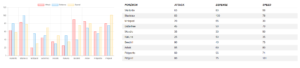
Quando alguma barra for clicada:
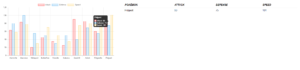
Baixe o código usado neste exemplo no botão abaixo:
[download id=”1084″]
Fonte:
Documentação Chat.js: http://www.chartjs.org/docs/latest/


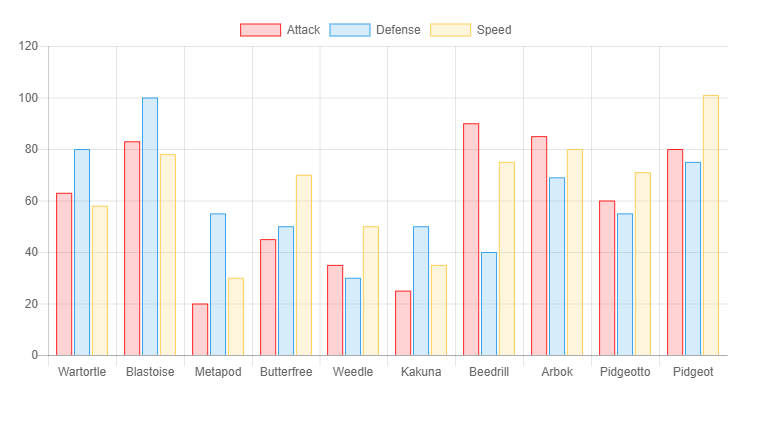
Bom dia, muito bom o seu artigo,
Como faria para mostrar as informações no final de cada barra do gráfico ?
E desabilitar a opção do usuário ter que passar o mouse encima para poder ver o valor ?